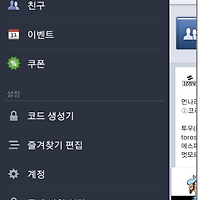모바일 페이스북 즐겨찾기 편집
- 모바일 페이스북 강좌[22] -
모바일 페이스북은 PC용 페이스북의 기능들을 대부분 충실하게 재현하고 있다. 물론 화면 크기를 비롯한 스마트 디바이스의 제약으로 인해 상세한 기능을 모두 수행하는 건 아니다. 하지만 반면에 모바일 기기의 장점을 활용한 모바일 페이스북만의 기능들도 탑재되어 있다. 그 가운데 사이드 메뉴를 자유자재로 편집할 수 있는 '즐겨찾기 편집' 기능은 모바일 페이스북의 또 다른 재미라 할 수 있다.
모바일 페이스북의 즐겨찾기는 사이드 메뉴 상단에 위치하게 되는데 원래 메뉴 위치에도 중복되어 표시된다. 다시 말하면 원래의 메뉴 위치에 그대로 있되 즐겨찾기 메뉴에 추가적으로 표시되는 것이다. 즐겨찾기 메뉴는 쉽게 추가하거나 삭제할 수 있으며 즐겨찾기 내에서도 위치를 간단히 드래그 하여 변경할 수 있다. 즐겨찾기 편집을 하려면 사이드 메뉴에 있는 [즐겨찾기 편집] 단추를 누르기만 하면 된다.
1. 사이드 메뉴에서 [즐겨찾기 편집] 단추를 누른다.
2. '앱' 위에 있는 하얀색 별표가 있는 메뉴들이 즐겨찾기 한 메뉴들이다. '채팅' 메뉴를 즐겨찾기에 추가하기 위하여 [채팅] 단추를 누른다.
3. '즐겨찾기에 채팅을(를) 추가할까요?'라는 창이 나타나면 [예] 단추를 누른다.
4. 즐겨찾기 메뉴에 '채팅'이 추가된 것을 확인할 수 있다. 이때 원래 채팅 메뉴 앞에 흰색 별표 모양이 표시된다.
5. 즐겨찾기 메뉴에 새롭게 추가된 [채팅] 단추의 오른쪽 맨 끝을 누른다. 반드시 단추의 맨 오른쪽 끝을 눌러야 한다.
6. [친구 찾기] 단추 위쪽으로 드래그 하여 [채팅] 단추의 위치를 변경한다.
7. [채팅] 단추의 위치가 변경되면 사이드 메뉴 맨 위에 있는 [수정 완료] 단추를 눌러 즐겨찾기 편집을 마친다.
8. [뉴스피드] 단추와 [친구 찾기] 단추 아래에 [채팅] 단추가 추가된것을 알 수 있다.
모바일 페이스북 즐겨찾기 편집 - 모바일 페이스북 강좌[22] calamis
'Social Media > Facebook' 카테고리의 다른 글
| 페이스북을 떠나고 싶을 땐, 계정 삭제 - 모바일 페이스북 강좌[21] (0) | 2013.04.07 |
|---|---|
| 페이스북을 쉬고 싶을 땐, 비활성화 - 모바일 페이스북 강좌[20] (0) | 2013.04.06 |
| 같이 하고 싶은 순간엔, '이벤트' - 모바일 페이스북 강좌[19] (0) | 2013.04.02 |
| 소식을 주고받지 않고 싶을 땐, 친구 차단 - 모바일 페이스북 강좌[18] (1) | 2013.04.02 |
| 모바일 페이스북의 공개 범위 설정 - 모바일 페이스북 강좌[17] (0) | 2013.03.29 |
| 모바일 페이스북의 백미, 사진(4): 사진 설정의 모든 것 - 모바일 페이스북 강좌[16] (0) | 2013.03.26 |
| 모바일 페이스북의 백미, 사진(3): 사진 캡션 편집 - 모바일 페이스북 강좌[15] (0) | 2013.03.25 |
| 모바일 페이스북의 백미, 사진(2): 사진첩 추가- 모바일 페이스북 강좌[14] - (0) | 2013.03.23 |
| 모바일 페이스북의 백미, 사진(1): 사진첩 이해- 모바일 페이스북 강좌[13] - (0) | 2013.03.22 |
| 일대일 대화를 원한다면, 메시지(5): 메시지 즐겨찾기 활용방법 - 모바일 페이스북 강좌[12] - (1) | 2013.03.22 |